We begonnen allemaal op onze pc's op een enkele te werkenscherm. De tijd ging vrij vrij voorbij en nu werken velen van ons graag met meerdere schermen die op onze desktop zijn geplaatst. Hoewel u in Windows meerdere beeldschermen tegelijkertijd kunt aansluiten om onroerend goed uit te breiden, kunt u niet bepalen wat er op elk scherm afzonderlijk wordt weergegeven. U kunt bijvoorbeeld geen verschillende achtergronden gebruiken op een opstelling met twee of drie schermen. Verschillende tools van derden laten je precies dat doen, en een daarvan is dat DisplayFusion. Het is een multi-display desktop vensterbeheer waarmee je je kunt aanpassen Resolutie, Verniewings snelheid en Kleuren diepte van elke monitor afzonderlijk. Hiermee kunt u de primaire monitor instellen, de positie beheren en achtergronden van beide monitoren onafhankelijk van elkaar wijzigen. Hiermee kunt u vensters aan beide randen van elk beeldscherm vastklikken en installeert u een knop om snel van toepassing te wisselen tussen meerdere beeldschermen. Alle taken kunnen worden uitgevoerd met door de gebruiker aanpasbare sneltoetsen zoals Venster maximaliseren / minimaliseren, Stuur venster naar terug, Verplaats venster naar volgende monitor enz. Hoewel de Pro-versie van DisplayFusion veel uitgebreide functies biedt, is de gratis versie voldoende voor eenvoudig beheer van meerdere beeldschermen.
De applicatie wordt geïntegreerd in het contextmenu met de rechtermuisknop op het Windows-bureaublad en biedt u opties voor DisplayFusion Desktop Wallpaper, DisplayFusion Monitor Configuration en DisplayFusion-instellingen.

De DisplayFusion Desktop Wallpaper menu kunt u afzonderlijke achtergronden voor elke monitor behouden, individuele afbeelding instellen Positie, Achtergrondkleur, Formaatmodus en Kleur mode. Hiermee kunt u afbeeldingen laden van de lokale harde schijf, Flickr.com en Vladstudio.com. Klik Achtergrondinstellingen voor toegang tot opties met betrekking tot automatische achtergrondwisselaar.
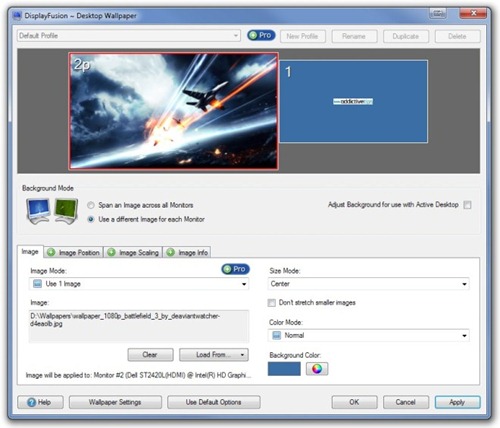
U kunt de configuratie van meerdere monitoren aanpassen, zoals Monitorresolutie, vernieuwingsfrequentie, kleurdiepte en oriëntering van beide schermen in de DisplayFusion Monitor-configuratie venster. Hiermee kunt u definiëren Primaire monitor evenals de positie van monitoren wijzigen door ze naar links of rechts te slepen.
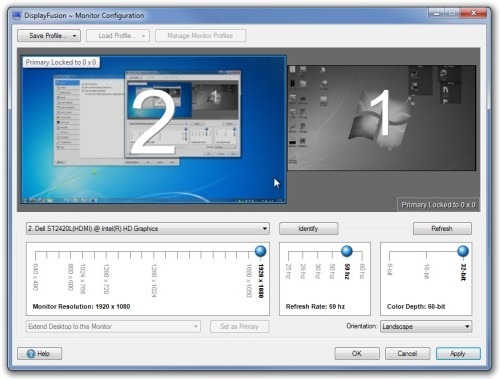
kiezen DisplayFusion-instellingen vanuit het rechtsklik-contextmenu van het Windows-bureaublad om instellingen zoals algemeen te wijzigen Opties, sneltoetsen en Windows Snapping functies.
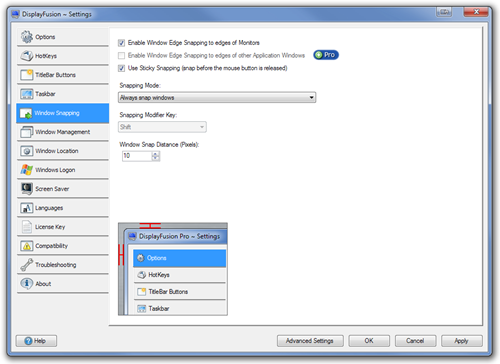
De applicatie installeert een handig knopje bovenop elk applicatievenster waarmee u met één klik van venster kunt wisselen tussen verschillende bureaubladen.
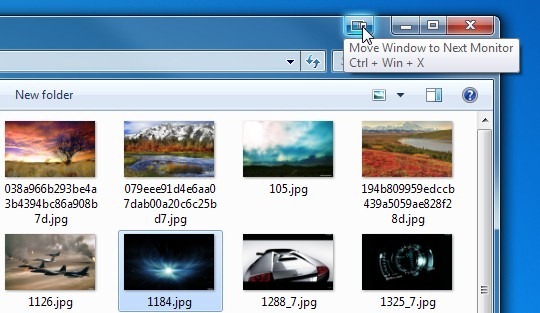
De vergelijking tussen de functionaliteit van gratis enbetaalde versies van DisplayFusion zijn beschikbaar op de productpagina. DisplayFusion werkt op alle 32-bits en 64-bits versies van Windows XP, Windows Vista, Windows 7 en Windows 8.
DisplayFusion downloaden













Comments